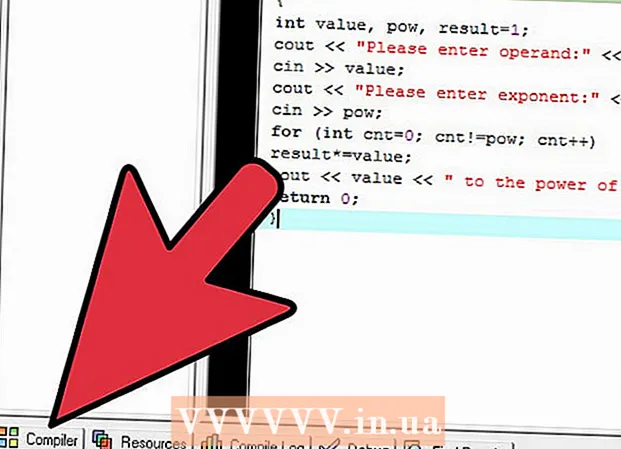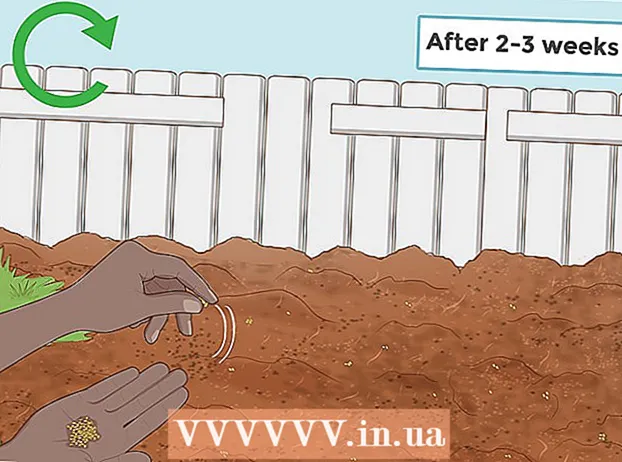مؤلف:
Florence Bailey
تاريخ الخلق:
27 مارس 2021
تاريخ التحديث:
1 تموز 2024

المحتوى
Garageband هو تطبيق ممتع ومسبب للإدمان. يتيح لك إنشاء مقطوعات موسيقية وتعلم العزف على الآلات وغير ذلك الكثير.لكن برنامج Garageband ، عندما تقابله لأول مرة ، قد يبدو وكأنه برنامج مربك للغاية وغير مفهوم. سيعلمك هذا الدليل كيفية إنشاء أغانٍ بسيطة باستخدام Garageband وربما يساعدك في أن تصبح محترفًا حقيقيًا.
سيوضح لك هذا المقال كيفية كتابة أغانٍ بسيطة بدون كلمات تبدو أشبه بالدوافع. يمكن استخدام هذه الدوافع للترفيه أو إدراجها في مشاريع أخرى (عروض الشرائح ومقاطع الفيديو وما إلى ذلك). لتعلم هذا ، لا تحتاج إلى أي مهارات خاصة. تحتاج فقط إلى فهم كيفية تفاعل الآلات المختلفة لإنشاء أغنية أو دافع. يمكن القيام بذلك عن طريق محاولة الجمع بين الأصوات المختلفة.
خطوات
 1 افتح GarageBand وسترى نافذة بها أنواع مختلفة من المشاريع. حدد مشروع إنشاء أغنية ضمن علامة التبويب مشروع جديد.
1 افتح GarageBand وسترى نافذة بها أنواع مختلفة من المشاريع. حدد مشروع إنشاء أغنية ضمن علامة التبويب مشروع جديد. 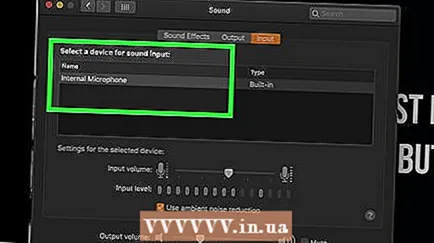 2 أعط اسمًا لقطعتك (يمكنك القيام بذلك لاحقًا). اترك الإعدادات الافتراضية للإيقاع والحرف والمفتاح ، أو قم بتغييرها حسب الحاجة.
2 أعط اسمًا لقطعتك (يمكنك القيام بذلك لاحقًا). اترك الإعدادات الافتراضية للإيقاع والحرف والمفتاح ، أو قم بتغييرها حسب الحاجة.  3 انقر فوق إنشاء. يجب أن ترى مشروع GarageBand فارغًا مثل هذا
3 انقر فوق إنشاء. يجب أن ترى مشروع GarageBand فارغًا مثل هذا  4 انقر فوق "إخفاء / إظهار الحلقة" في الزاوية اليسرى السفلية. سيسمح لك ذلك بتحديد الآلات والحلقات لخلط الأغاني وتناسبها وإنشاءها.
4 انقر فوق "إخفاء / إظهار الحلقة" في الزاوية اليسرى السفلية. سيسمح لك ذلك بتحديد الآلات والحلقات لخلط الأغاني وتناسبها وإنشاءها.  5 اختر طبول لأغنيتك. انقر على زر "All Drums" واطلع على الخيارات المتاحة. يمكنك تحسين البحث والنقر على الأزرار المضيئة لتحديد نوع أسطوانة معين. للاستماع إلى صوت الطبول ، انقر عليها. بعد تحديد الطبول ، اسحبها إلى منتصف الشاشة وسيتم إرفاقها تلقائيًا بالمسار.
5 اختر طبول لأغنيتك. انقر على زر "All Drums" واطلع على الخيارات المتاحة. يمكنك تحسين البحث والنقر على الأزرار المضيئة لتحديد نوع أسطوانة معين. للاستماع إلى صوت الطبول ، انقر عليها. بعد تحديد الطبول ، اسحبها إلى منتصف الشاشة وسيتم إرفاقها تلقائيًا بالمسار. - يمكنك نسخ ولصق الطبول (تمامًا مثل أي آلة أخرى) لإطالة الأغنية بسرعة.
 6 اضغط على زر التشغيل للاستماع إلى الطبول. الآن دعونا نضيف الجيتار. انقر على زر إعادة الضبط (سهم مزدوج يشير للخلف) وحدد شريط الجيتار. مرة أخرى ، يمكنك تضييق نطاق البحث عن طريق تحديد نوع معين من الغيتار. بعد تحديد جيتارك ، اسحبه إلى المسار ، وضعه أعلى أو أسفل الطبول.
6 اضغط على زر التشغيل للاستماع إلى الطبول. الآن دعونا نضيف الجيتار. انقر على زر إعادة الضبط (سهم مزدوج يشير للخلف) وحدد شريط الجيتار. مرة أخرى ، يمكنك تضييق نطاق البحث عن طريق تحديد نوع معين من الغيتار. بعد تحديد جيتارك ، اسحبه إلى المسار ، وضعه أعلى أو أسفل الطبول. - اجمع بين الآلات الموسيقية أو دعها تسمع صوتًا واحدًا في كل مرة عن طريق وضعها بشكل صحيح على المسار.
 7 حدد الآلة الثالثة وأضفها إلى المسار الصوتي. ضعه بحيث يطابق أغنيتك.
7 حدد الآلة الثالثة وأضفها إلى المسار الصوتي. ضعه بحيث يطابق أغنيتك. - في أي وقت ، يمكنك الضغط على زر التشغيل (أو شريط المسافة) لسماع ما قمت به.
 8 أضف آلة رابعة وربما خامسة.
8 أضف آلة رابعة وربما خامسة. 9 احفظ الاغنية واستمتع بها
9 احفظ الاغنية واستمتع بها
تحذيرات
- يرجى ملاحظة أن: GarageBand هو برنامج متطور للغاية يمكن استخدامه لإنشاء عدد كبير من الأغاني / الألحان / الأصوات. هذا مجرد دليل أساسي لاستخدام GarageBand. يعلم المستخدم التقنيات القياسية وعناصر التحكم لإنشاء أغنية بسيطة.
ماذا تحتاج
- جهاز Mac المستند إلى Intel (ثنائي النواة على الأقل)
- تطبيق Garageband (09) (مثبت مسبقًا على جميع أجهزة Mac ، ولكن يمكن تنزيله من موقع Apple على الويب)